Chromeのテーマ(背景)の変更方法
Tweet

|
何度も書いている通り、Chromebookのデスクトップ画面はGoogle Chromeブラウザなのですが、
これじゃあ、殺風景で嫌だなぁ・・・と思っている方のためにChromeのテーマを変更する方法を解説します。
なお、このやり方はChromeブラウザでも同様に設定可能です。
画像をクリックすると拡大画像が表示されます。
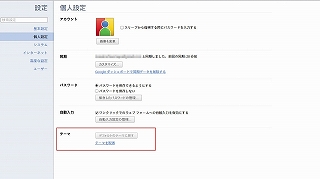
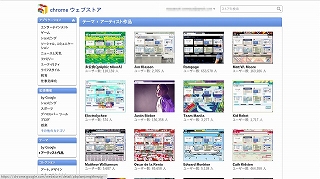
右上のレンチアイコン
 をクリック→オプション→個人設定をクリックします。
をクリック→オプション→個人設定をクリックします。テーマセクションの「テーマを取得」をクリックするとChromeウェブストアが表示されます。
左メニューのテーマカテゴリをクリックすると100種類以上のテーマの中から選ぶことができます。
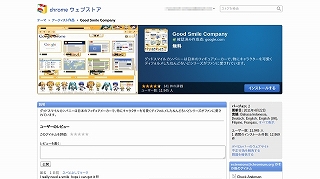
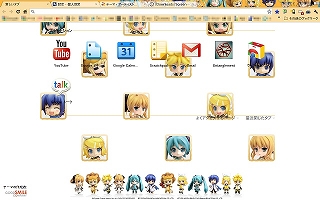
気になるテーマを選択し、インストールすると自動的にChromeのテーマが変更されます。
なお、Chromebookのテーマを変更すると、
同じGoogleアカウントで使用しているWindowsやMacのChromeブラウザのテーマも自動的に変わります。
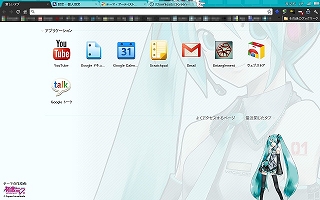
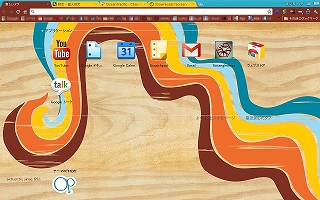
初音ミクやOcean Pacificのテーマもありますよ。
テーマを元に戻す場合は、
テーマセクションで「デフォルトのテーマに戻す」をクリックすれば、初期の状態に戻ります。